
আসসালামু আলাইকুম সবাই কেমন আছেন ? আশাকরি ভালোই আছেন। এক সপ্তাহ হয়ে গেল কোন টিউন করা হয় না মনে করলাম দেখি আজ একটা টিউনকরি। যাই হোক বাজে কথাবলে সময় নষ্ট করবো না। আজ আপনাদের কাছে তুলে ধরবো কিভাবে Startup অ্যাপস Disabled করে দ্রুত বুট করতে পারেন আপনার উইন্ডোজ পিসি। অনেক সময় দেখা যায় আপনি প্রয়োজনে আপনার পিসিতে অনেক অ্যাপস ইনষ্টল করেন যার ফলে আপনার পিসি আনেক ভারি হয়ে যায় অর্থাৎ আনেক Slow হয়ে যায়। যার ফলে পিসি ব্যবহার করা অনেক ঝামেলা হয় প্রধানত পিসি অপেন হবার সময় অনেক সময় নেয় অর্থাৎ পিসি বুট হতে সময় নেয়। এ সম্যসা আপনি নিজেই সমাধান করতে পারেন। তবে কিভাবে করবেন তা আমি আপনাদের দেখানোর চেষ্টা করবো। এইটা উইন্ডোজ ৮,৮.১ এক ভাবে এবং উইন্ডোজ ৭ এ কি ভাবে করতে হয়। তাই আমি আপনাদের দুই ভাবে দেখাবো।
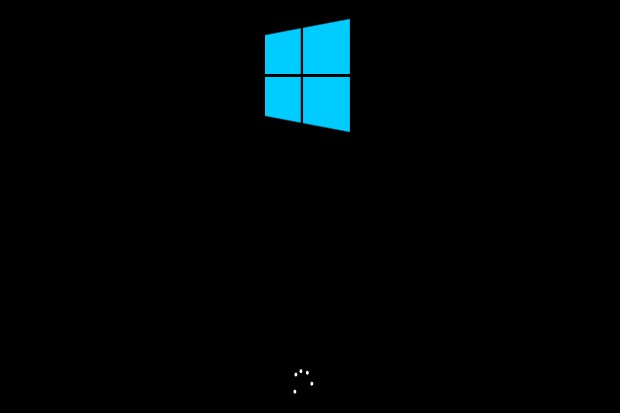
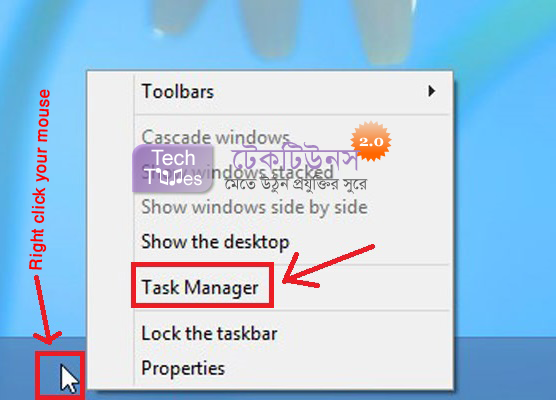
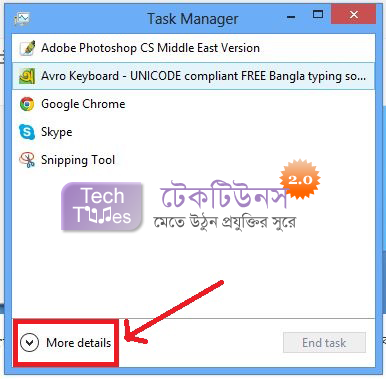
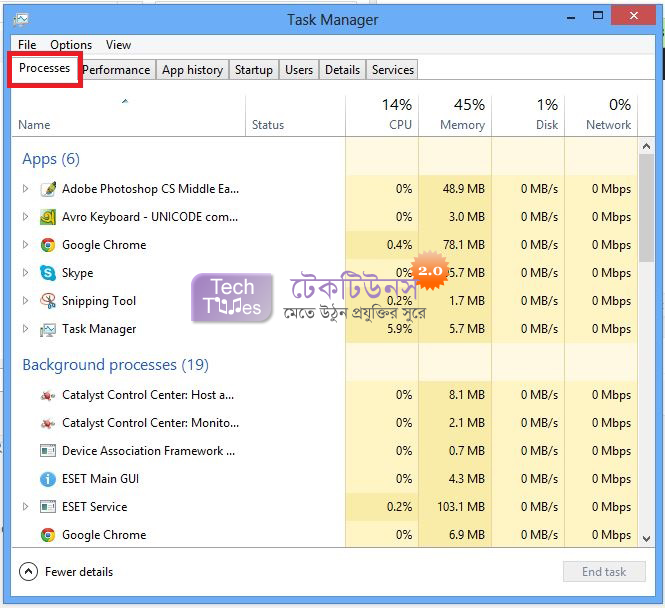
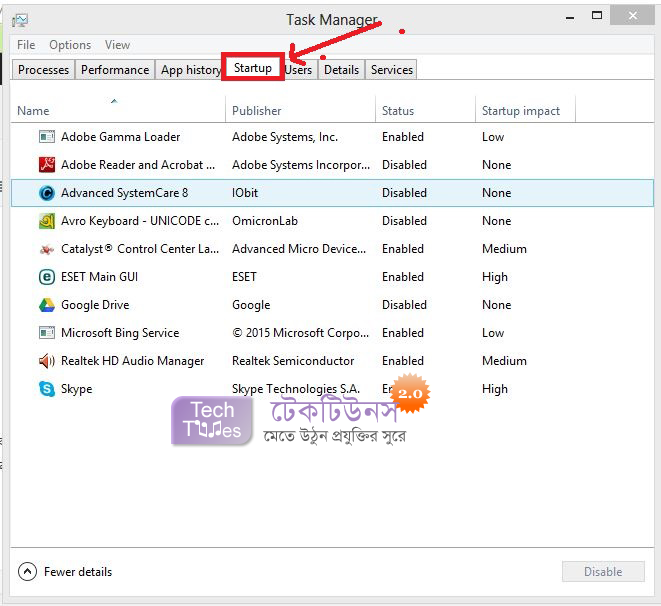

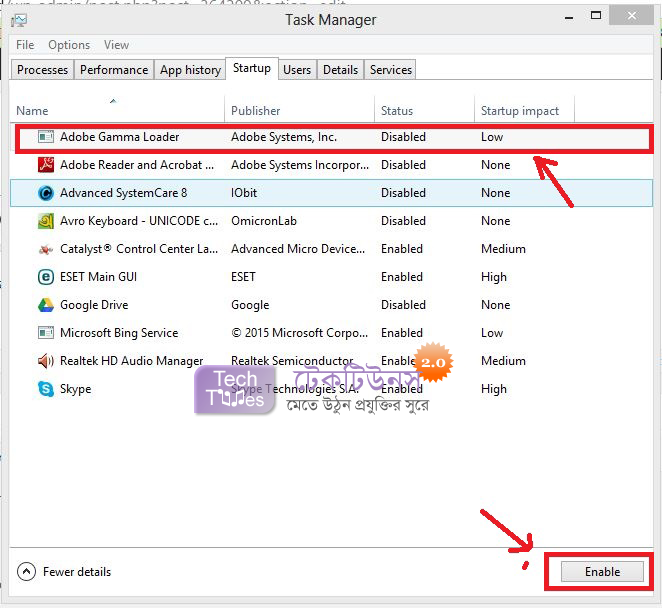
এবার দেখাবো কিভাবে উইন্ডোজ ৭ এ পিসিতে ইনষ্টল করা অ্যাপস গুলো Disable এবং Enable করবেন। উইন্ডোজ ৭ উইন্ডোজের পুরাতন ভারসন তাই এতে Startup অপশনটা নাই তা আমাদের অন্য একটি সফট্ওয়ার ব্যবহার করতে হবে। এটি হল CCleaner এখান থেকে ডাউনলোড করে ইনষ্টল করে নেন।
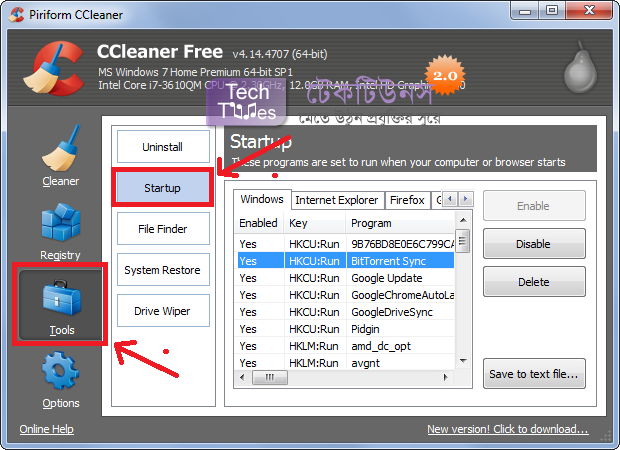
উপরোক্ত দুই ভাবে দুই উইন্ডোজ সিস্টেমে আপনি আপনার Startup অ্যাপস গুলো Disable এবং Enable করে আপনার পিসিকে দ্রুত বুট অর্থাৎ দ্রুত অপেন করতে পারেন । টিউনটি সময় নিযে পড়ার জন্য ধন্যবাদ। ভালো লাগলে সবার সাথে শেয়ার করুন।
আমি আশরাফুল ইসলাম। বিশ্বের সর্ববৃহৎ বিজ্ঞান ও প্রযুক্তির সৌশল নেটওয়ার্ক - টেকটিউনস এ আমি 10 বছর 6 মাস যাবৎ যুক্ত আছি। টেকটিউনস আমি এ পর্যন্ত 25 টি টিউন ও 6 টি টিউমেন্ট করেছি। টেকটিউনসে আমার 1 ফলোয়ার আছে এবং আমি টেকটিউনসে 0 টিউনারকে ফলো করি।
সুপ্রিয় টেকটিউনস কমিউনিটি, আমি "আশরাফুল ইসলাম"। আমি বিশ্বের এই সর্ববৃহৎ বাংলা প্রযুক্তির সোসিয়াল নেটওয়ার্কের এর সাথে যুক্ত হয়েছি। আমি আপনাদের দারুন আর মানসম্মত টিউন নিয়মিত উপহার দিতে পারব বলে আশা করি।
thanks bhaia